O PlayStation 5 (PS5), a última geração de consoles de videogame doméstico desenvolvidos pela Sony Interactive Entertainment, foi um sucesso imediato quando foi lançado em 2020 e rapidamente desapareceu das prateleiras do mercado. Já vendeu mais de 30 milhões de unidades até o momento.
No entanto, apesar de sua popularidade, o console ainda apresenta alguns pequenos problemas. Muitos jogadores relataram o problema de seu PS5 travar na tela de carregamento e não permitir que carregassem nenhum jogo.
Esse problema pode surgir devido a erros de armazenamento em cache, bugs aleatórios, atualizações interrompidas, erros de servidor e até mesmo danos de hardware.
O problema de “travamento na tela de carregamento” do PS5 pode ser resolvido pelos seguintes métodos:
- Desligue e ligue o dispositivo;
- Limpando a Memória Cache;
- Reiniciando o PS5 no modo de segurança;
- Reconstruindo o Banco de Dados; ou
- Realizando uma redefinição de fábrica
Correção 1: desligando e ligando o PS
O processo de desligar o hardware e ligá-lo novamente é chamado de Power Cycling. Parece bastante simples, mas se não for feito corretamente, simplesmente reiniciar um dispositivo não resolverá o problema.
Para desligar e ligar seu PS5:
- Pressione e segure o Potência botão no console para 10 segundos até que a luz piscante se apague.
2. Desconecte o Plugue/cabo de alimentação principal da parte traseira do console.
3. Eliminar quaisquer outros periféricos ou cabos que possam estar conectados ao console.
4. Espere cerca de 20 minutos e conecte tudo de volta e ligue o PS5 novamente.
Este processo simples deve corrigir o problema de congelamento do PS5. Caso contrário, você pode tentar limpar a memória cache do dispositivo.
Correção 2: limpar a memória cache do PS5
A limpeza do cache segue um processo semelhante ao desligar e ligar a energia. Para limpar o cache do PS5 com segurança:
- Pressione o botão Botão PlayStation no seu controlador para abrir o menu rápido.
- Vou ao lado direito do menu.
- Role até o Potência ícone.
- Abra o menu de energia pressionando o botão X botão.
- Selecionar transformar Off PS5.
- Desligar a conexão de alimentação e desconecte o cabo de alimentação do console depois que a luz indicadora do PS5 estiver completamente apagada.
- Mantenha o PS5 desconectado por cerca de um minuto.
- Conecte o cabo de alimentação na parte traseira do PS5 e ligue-o novamente.
- Inicie o PS5 e ele limpará o cache automaticamente.
Se isso não resolver o problema, reinicie o PS5 no modo de segurança.
Correção 3: reiniciando o PS5 no modo de segurança
- Desligue o dispositivo pressionando o Potência botão.
- Assim que o console estiver desligado, Press e Segurar o botão liga / desliga até ouvir dois bipes. Um bipe soará quando você pressionar pela primeira vez e outro sete segundos depois. Esta ação inicializará o dispositivo no modo de segurança.
- Ligue o Dualense Responsável pelo Tratamento e pressione o botão PlayStation botão no controlador para emparelhá-lo.
- Na tela do modo de segurança, selecione Reinicie PS5 e imprensa X para reiniciar seu console.
Correção 4: reconstruindo o banco de dados PS5
- Desligue o dispositivo pressionando o Potência botão.
- Assim que o console estiver desligado, Press e Segurar pressione o botão liga / desliga até ouvir dois bipes para inicializar o dispositivo no modo de segurança.
- No modo de segurança, selecione Opção 5: limpar o cache e reconstruir o banco de dados.
4. Selecionar Reconstruir banco de dados.
5. Esta ação irá verificar a unidade para criar um novo banco de dados de todo o conteúdo do seu sistema.
Este método deve corrigir quaisquer arquivos corrompidos ou bugs no banco de dados e também o problema da tela de carregamento travada. Caso contrário, como último recurso, você pode tentar redefinir os padrões de fábrica.
Correção 5: realizando uma redefinição de fábrica no PS5
- Desligue o dispositivo pressionando o Potência botão.
- Assim que o console estiver desligado, Press e Segurar pressione o botão liga / desliga até ouvir dois bipes para inicializar o dispositivo no modo de segurança.
- No modo de segurança, selecione Opção 6: Redefinir PS5.
- Esta ação excluirá todos os dados do usuário e restaurará o console PS5 ao seu estado original.
Correção 6: reparo de hardware PS5
Por último, se o console ainda estiver travado após a redefinição, certamente há algo errado com seu hardware. Não entre em pânico, basta enviar uma solicitação de reparo do console PS5 SUA PARTICIPAÇÃO FAZ A DIFERENÇA para consertar seu console.
Sobre a Sony
Sony Corporation é um conglomerado multinacional japonês com sede em Kōnan, Minato, Tóquio. A empresa opera como uma das empresas de mídia mais abrangentes do planeta e também detém a distinção de ser a maior empresa de consoles de videogame e a segunda maior editora de videogames do mundo.
Seu braço de jogos e serviços de rede, Sony Interactive Entertainment (anteriormente Sony Computer Entertainment), é mais conhecido por produzir a popular linha de consoles PlayStation.
![[FIXED] PlayStation 5 Stuck on the Loading Screen Issue | Easy Methods cover](https://www.epicdope.com/wp-content/uploads/2021/03/Playstation-5.jpg)
![[FIXED] PlayStation 5 Stuck on the Loading Screen Issue | Easy Methods](https://www.epicdope.com/wp-content/uploads/2023/02/Press-and-Hold-the-Power-button-768x432.jpg)
![[FIXED] PlayStation 5 Stuck on the Loading Screen Issue | Easy Methods](https://www.epicdope.com/wp-content/uploads/2023/02/Restart-Your-PS5-768x432.jpg)
![[FIXED] PlayStation 5 Stuck on the Loading Screen Issue | Easy Methods](https://www.epicdope.com/wp-content/uploads/2023/02/Rebuild-Database-768x432.jpg)
![[FIXED] PlayStation 5 Stuck on the Loading Screen Issue | Easy Methods](https://www.epicdope.com/wp-content/uploads/2023/02/Reset-PS5-768x432.jpg)
![[FIXED] PS4 & PS4 Pro Stuck on the Loading Screen Issue | Easy Methods](https://www.epicdope.com/wp-content/uploads/2020/10/playstation-4-300x169.jpg)
![[FIXED] Xbox One Stuck on the Loading Screen Issue | Detailed Method](https://www.epicdope.com/wp-content/uploads/2020/09/xboxone-img-300x169.jpg)
![[FIXED] Xbox series X stuck on the loading=](https://www.epicdope.com/wp-content/uploads/2021/09/Halo-Infinite-Limited-Edition-Xbox-Series-X-1-300x169.jpg)
![[FIXED] Xbox series S stuck on the loading=](https://www.epicdope.com/wp-content/uploads/2023/02/Xbox-360-1-300x169.jpg)


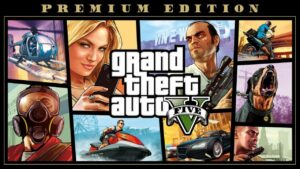

Sem comentários no [CORRIGIDO] PlayStation 5 travado no problema da tela de carregamento | Métodos fáceis